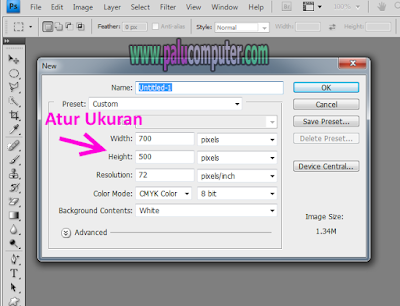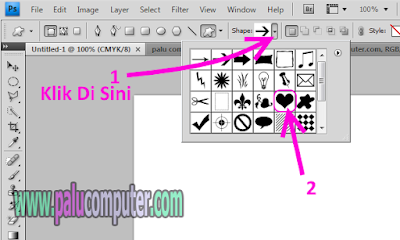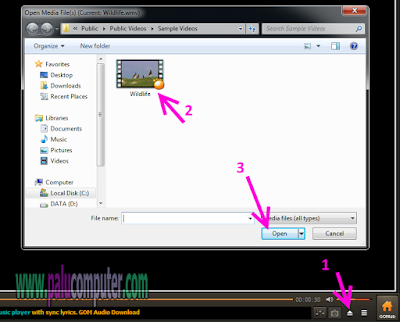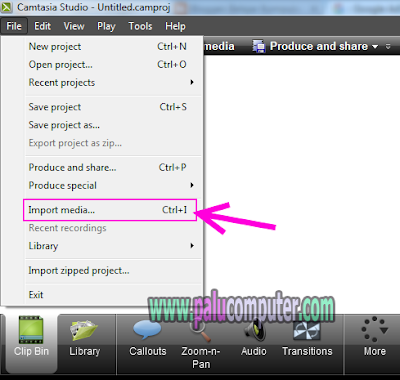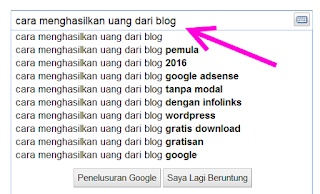Tutorial photoshop | Gambar love, atau gambar hati banyak disukai oleh cewek-cewek mana pun. Baik cewek yang lagi jatuh cinta atau tidak, yang jelas mereka menyukainya. Sebab gambar love itu melambangkan cinta, yang membuat perasaan menjadi indah dan bahagia.
Nah, ngomong-ngomong soal gambar love, Anda bisa kok membuat gambar love dengan photoshop. Tentunya dengan cara yang sangat mudah. Asalkan Anda mengikuti tutorial ini sampai selesai. Apa lagi tutorial yang saya bagikan ini sangat sederhana, sehingga Anda bakalan mudah mempraktekkannya.
Oke, silahkan langsung di baca saja ya sobatku..:)
Cara Membuat Gambar Love Di Photoshop
1. Buat lembar kerja baru, dengan cara ketik CTRL+N di Keyboard, kemudian atur ukurannya sesuai keinginan Anda. Setelah diatur, klik OK seperti gambar berikut ini.
2. Setelah lembar baru terbuka, arahkan pandangan Anda ke tool photoshop yang di sebelah kiri layar. klik kanan pada Rectange Tool, dan pilih Custom Shape Tool seperti ini.
3. Sekarang arahkan pandangan ke atas, dan klik pada tombol yang saya tunjuk dengan panah 1. Setelah itu, klik pada icon LOVE seperti panah 2.
4. Buatlah gambar love tersebut di lembar kerja Anda, seperti berikut ini. Silahkan juga pilih warna sesuai keinginan Anda.
2. Nah, selanjutnya muncul jendela Layer style. Centang pada Inner Shadow, dan atur pada Distance, Choeke, dan Size supaya hasilnya sesuai selera Anda.. O iya, Anda juga bisa memberi efek yang lainnya. Tinggal pilih saja stylenya seperti apa. Kemudian, klik OK untuk melihat efeknya..
Nah sobatku, kelihatan kan bedanya? Kalau yang diberi efek gambar love tersebut nampak seperti cembung dan berisi.
Sekarang, silahkan save as gambar tesebut, dan pilih format yang dinginkan. Anda bisa menjadikannya format JPG supaya menjadi gambar yang bisa dipakai di blog, dishare di facebook, dan masih bisa untuk keperluan yang banyak lagi.
Okedeh kalau begitu, cukup sampai di sini saja tutorial tentang cara membuat gambar love di photoshop, semoga tulisan ini bisa memberi manfaat kepada Anda yang baru belajar photoshop. Jangan lupa, kritik dan saran Anda sangat saya tunggu untuk memperbaiki kualitas artikel ini.
Nah, ngomong-ngomong soal gambar love, Anda bisa kok membuat gambar love dengan photoshop. Tentunya dengan cara yang sangat mudah. Asalkan Anda mengikuti tutorial ini sampai selesai. Apa lagi tutorial yang saya bagikan ini sangat sederhana, sehingga Anda bakalan mudah mempraktekkannya.
 |
| Gambar love |
Cara Membuat Gambar Love Di Photoshop
1. Buat lembar kerja baru, dengan cara ketik CTRL+N di Keyboard, kemudian atur ukurannya sesuai keinginan Anda. Setelah diatur, klik OK seperti gambar berikut ini.
2. Setelah lembar baru terbuka, arahkan pandangan Anda ke tool photoshop yang di sebelah kiri layar. klik kanan pada Rectange Tool, dan pilih Custom Shape Tool seperti ini.
3. Sekarang arahkan pandangan ke atas, dan klik pada tombol yang saya tunjuk dengan panah 1. Setelah itu, klik pada icon LOVE seperti panah 2.
4. Buatlah gambar love tersebut di lembar kerja Anda, seperti berikut ini. Silahkan juga pilih warna sesuai keinginan Anda.
Memberi Efek Gambar Love Supaya Lebih Menarik
Sekarang karena gambar love yang barusan dibuat masih biasa-biasa saja, Kita bisa memberinya efek supaya tampak lebih luar biasa. Untuk itu, baca lagi ya sob..
1. Oke, silahkan arahkan pandangan ke kanan, dobel klik pada bagian ini ya..
1. Oke, silahkan arahkan pandangan ke kanan, dobel klik pada bagian ini ya..
2. Nah, selanjutnya muncul jendela Layer style. Centang pada Inner Shadow, dan atur pada Distance, Choeke, dan Size supaya hasilnya sesuai selera Anda.. O iya, Anda juga bisa memberi efek yang lainnya. Tinggal pilih saja stylenya seperti apa. Kemudian, klik OK untuk melihat efeknya..
3. Lihatlah, seperti inilah gambar love yang belum diberi efek dan yang sudah finish.
Nah sobatku, kelihatan kan bedanya? Kalau yang diberi efek gambar love tersebut nampak seperti cembung dan berisi.
Sekarang, silahkan save as gambar tesebut, dan pilih format yang dinginkan. Anda bisa menjadikannya format JPG supaya menjadi gambar yang bisa dipakai di blog, dishare di facebook, dan masih bisa untuk keperluan yang banyak lagi.
Okedeh kalau begitu, cukup sampai di sini saja tutorial tentang cara membuat gambar love di photoshop, semoga tulisan ini bisa memberi manfaat kepada Anda yang baru belajar photoshop. Jangan lupa, kritik dan saran Anda sangat saya tunggu untuk memperbaiki kualitas artikel ini.